
Vsebina
je wiki, kar pomeni, da veliko člankov piše več avtorjev. Za ustvarjanje tega članka so pri urejanju in izboljševanju sodelovali prostovoljni avtorji.Če ste prijavljeni v Google Račun, ne pozabite, da hrani zgodovino vseh iskanj, privzeto opravljenih. Ta vodič vam pokaže, kako očistiti zgodovino iskanja in onemogočiti funkcijo, ki shranjuje zgodovino.
faze
-
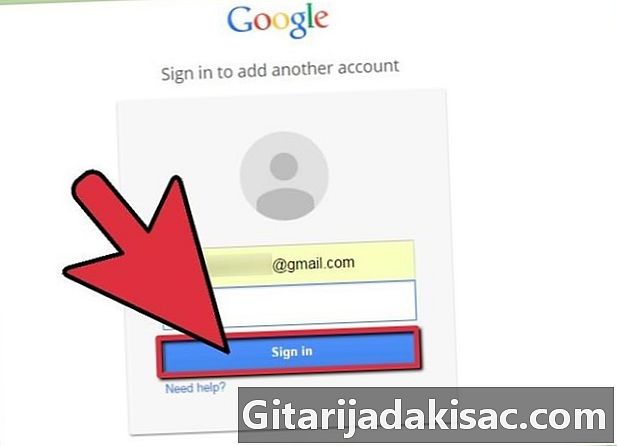
Pojdite na Googlovo spletno mesto. Če niste prijavljeni v svoj Google Račun, kliknite Prijava. -
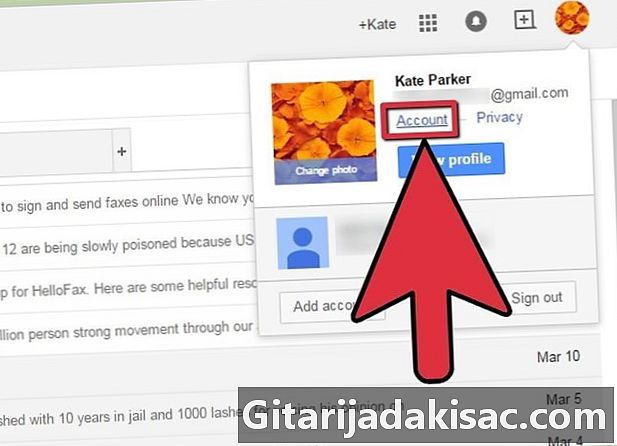
Kliknite na gumb "Moj račun". To je dostopno s klikom na krožno sliko vašega profila v zgornjem desnem kotu okna. -
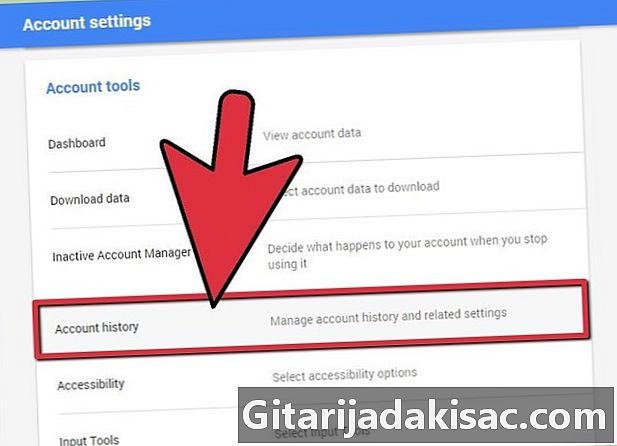
Poiščite razdelek »Orodja računa« in nato kliknite »Zgodovina računa«. -
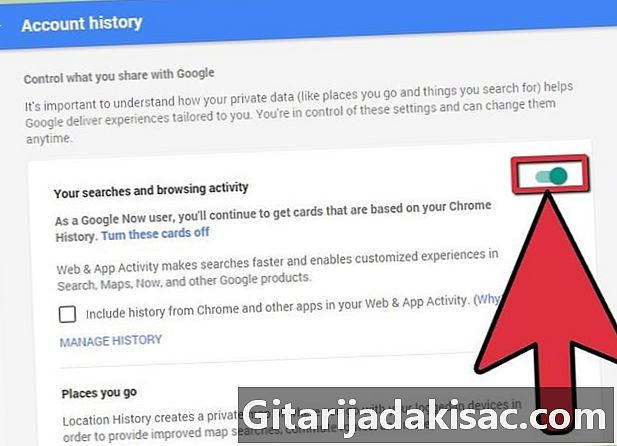
Onemogoči funkcionalnost Google Zgodovine. Desno od možnosti »Vaša dejavnost iskanja in brskanja« kliknite zeleni gumb, nato Zaustavi, da onemogočite Google Zgodovino iskanja. Če v tem primeru potrdite polje Chrome, ga počistite. Na tej strani lahko s klikom na zeleni gumb onemogočite več drugih možnosti v zgodovini.- Mesta, kamor se odpravite, se shranijo v zgodovino s funkcijo lokacije, vgrajeno v Google.
- Podatki o vaši napravi, kot so stiki, koledarji in več, so shranjeni v vašem Google Računu.
- Vaša glasovna iskanja in ukazi, ki jih izvaja "glasovno iskanje", so shranjeni v zgodovini.
- Vaša iskanja videoposnetkov na YouTubu se hranijo tudi v zgodovini.
- Tudi videoposnetki, ki jih gledate na YouTubu, imajo zgodovino.
-
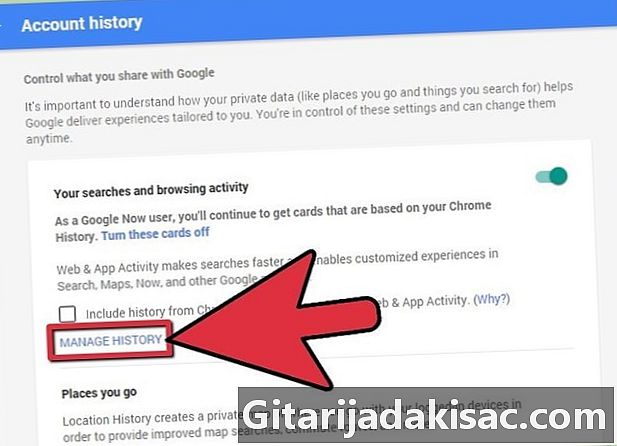
Spodaj »Vaša dejavnost iskanja in brskanja« kliknite na »MANAGE HISTORY«. -

Izbrišite zgodovino iskanja. Kliknite polje na levi strani gumba "Izbriši predmete", da izberete vse iskalne izraze, nato pa kliknite "Odstrani predmete". Zgodovina iskanja bo izbrisana.